みなさんこんにちは。
「カムカム・シンセサイザー」のKAMINです。
今回は「シンセサイザー デジタル化で追加された機能(8)[RANDOMIZE]ボタン」について説明します。
このブログでは、KORG microKorg XL+のSound Editor画面を使って説明しています。

RANDOMIZEボタン
microKORG XL+のSound Editorには、シンセ・エディット・ウィンドウに「RANDOMIZE」ボタンをついています。
ソフトウェア・シンセでは結構見るのですが、このSound Editorにもついています。
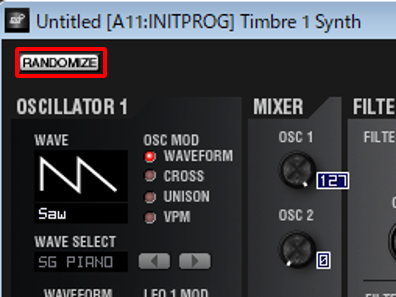
パラメーターをランダムにエディットしてくれる機能です。
microKORG XL+のSound Editorには、シンセ・エディット・ウィンドウに[RANDOMIZE]ボタンが搭載されています。
このボタンをクリックするたびに、シンセ・パラメーターをランダムに変更します。
本当かな?
では、実際してみましょう。
実験手順
- まず、PROGRAM [INITPROG]を選択します。
- その後、3回[RANDOMIZE]ボタンをクリックして、押すたびに変更したシンセ・エディット・ウィンドウの画面、音データ、録音時の波形トラックを添付します。
- 手順1.2.を3回繰り返します。
- 違うシンセ・エディットのパラメーターになっているか、確認します。
- 最後に、10回[RANDOMIZE]ボタンをおして音を確認します。
実験結果&感想
[RANDOMIZE]ボタンを押すたびに、毎回違ったパラメーターとなることが確認できました。
[RANDOMIZE]でできた音からパラメーターを調整して自分の音作りをする方法も有効ですね。
シンセ・エディット部は1画面で確認できることが役立ってきます。
複数の画面だと確認するだけでも大変です。
microKORG XL+のSound Editorは、使いやすいと改めて感じました。
PROGRAM [INITPROG]の情報
基本となるPROGRAM [INITPROG]の情報です。
シンセ・エディット・ウィンドウの画面
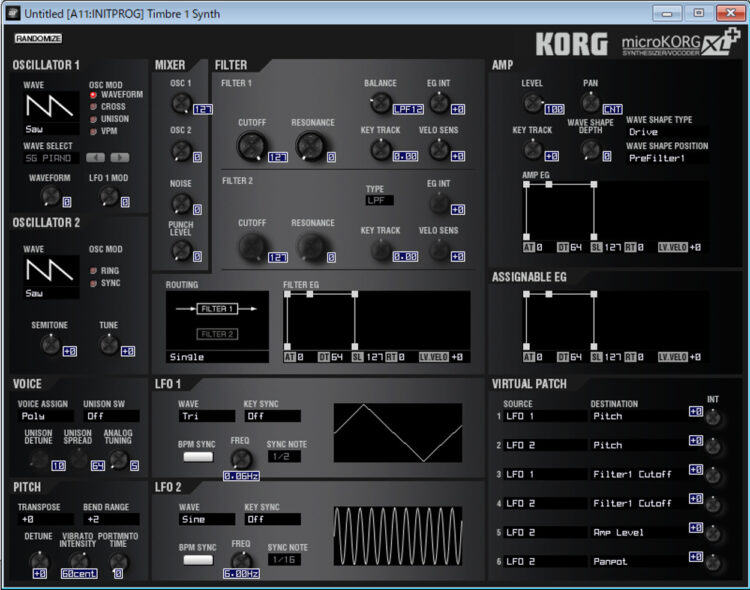
音データ
波形トラック
![PROGRAM [INITPROG]:振幅波形](https://kamin-blog.com/wp-content/uploads/2022/10/RANDOMIZE-0-BASIC-fig.png)
実験(1回目)
実験1-1(RANDOMIZEボタン:1回目)
シンセ・エディット・ウィンドウの画面
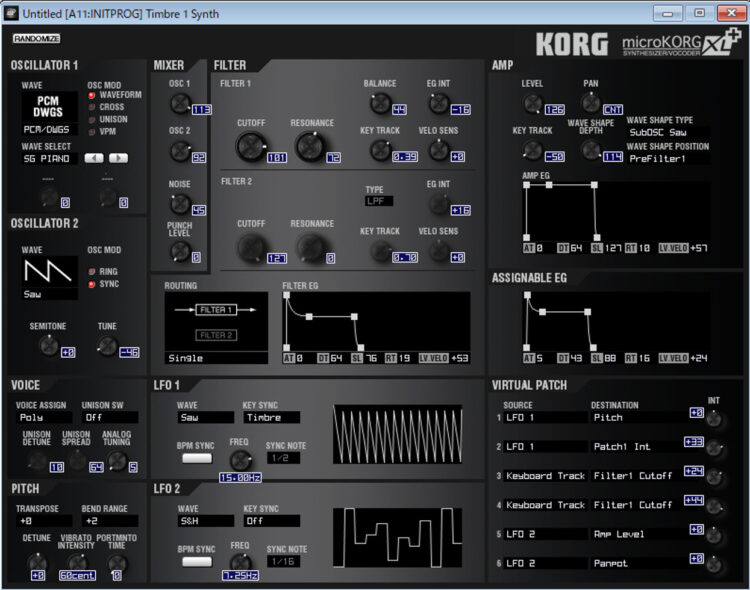
音データ
波形トラック
ベロシティが効いていましたので、少しずつ強く3回弾きました。
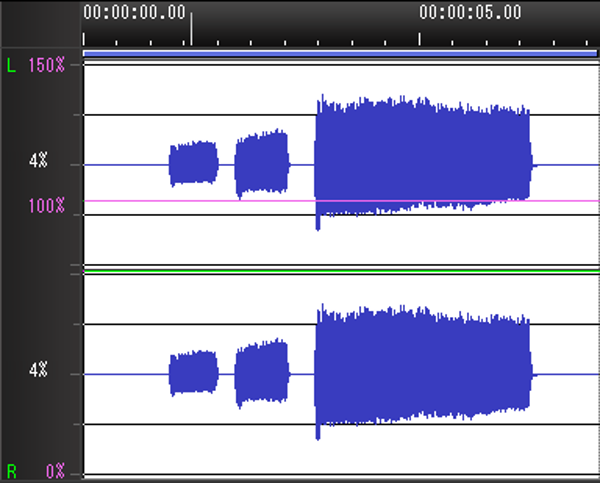
実験1-2(RANDOMIZEボタン:2回目)
シンセ・エディット・ウィンドウの画面
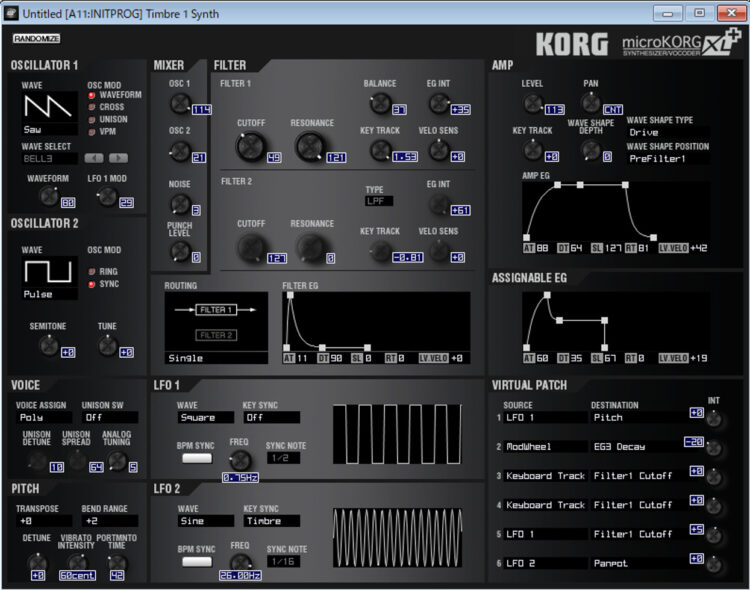
音データ
1回だけ鍵盤を押しています。
後半の音はOSC1:LFO1 MODが効いているようです。
波形トラック
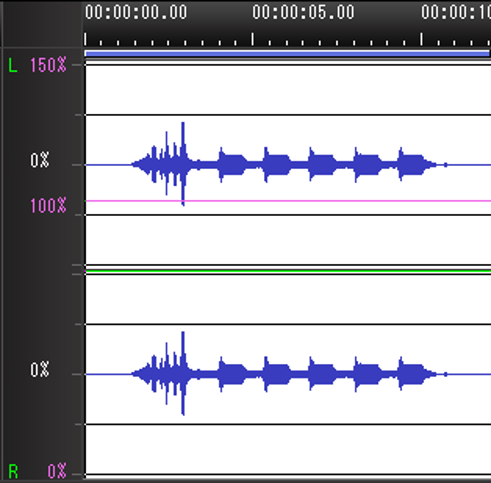
実験1-3(RANDOMIZEボタン:3回目)
シンセ・エディット・ウィンドウの画面
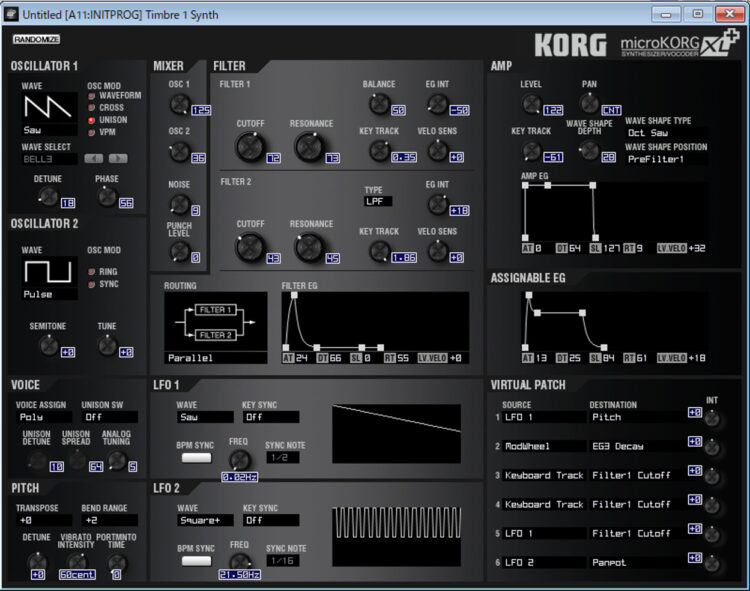
音データ
音の時間的変化は、「FILTER:EG」が効いているようです。
波形トラック
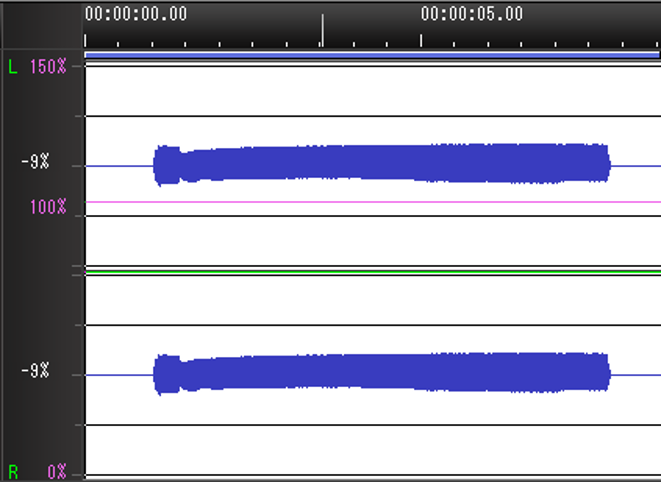
実験(2回目)
実験2-1(RANDOMIZEボタン:1回目)
シンセ・エディット・ウィンドウの画面
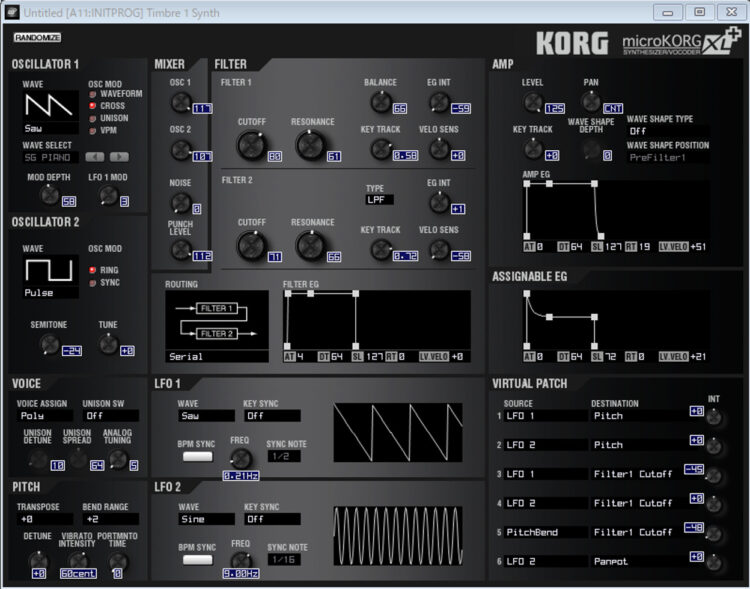
音データ
音を鳴らして、「AMP EG」が効いているようでしたので、鍵盤を押す力を徐々に強くして3回弾いています。
波形トラック
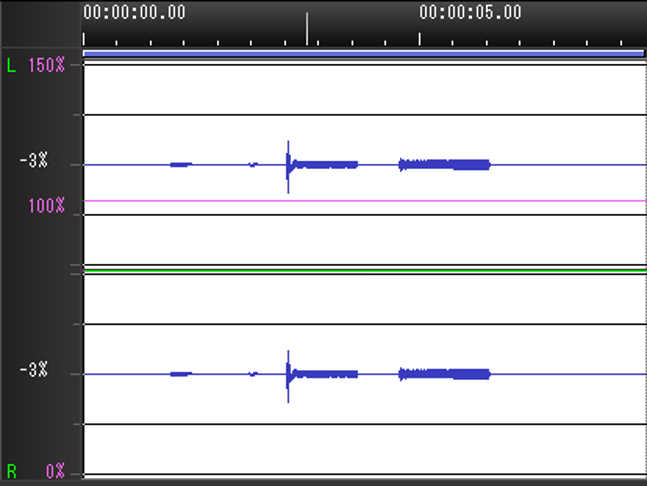
実験2-2(RANDOMIZEボタン:2回目)
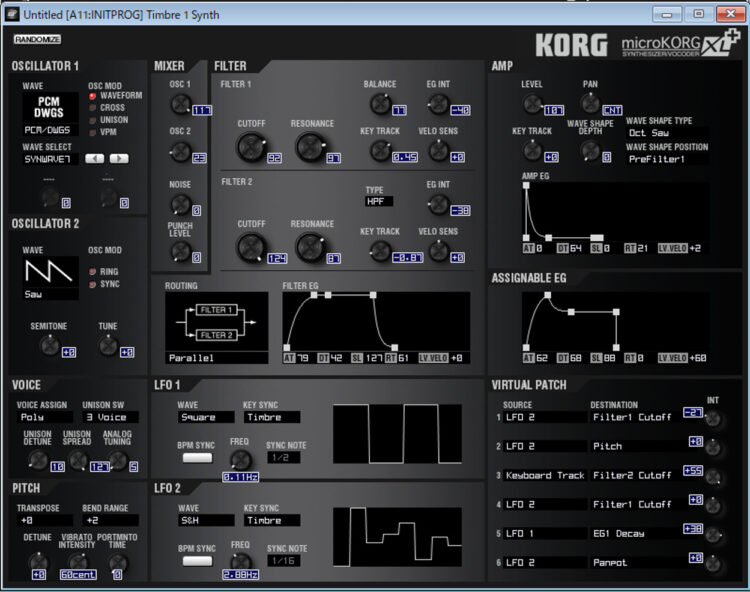
音データ
「AMP EG」の減衰が短かったので、3回弾いています。
波形トラック
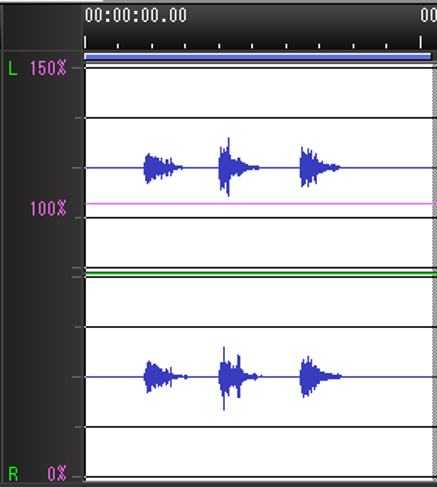
実験2-3(RANDOMIZEボタン:3回目)
シンセ・エディット・ウィンドウの画面
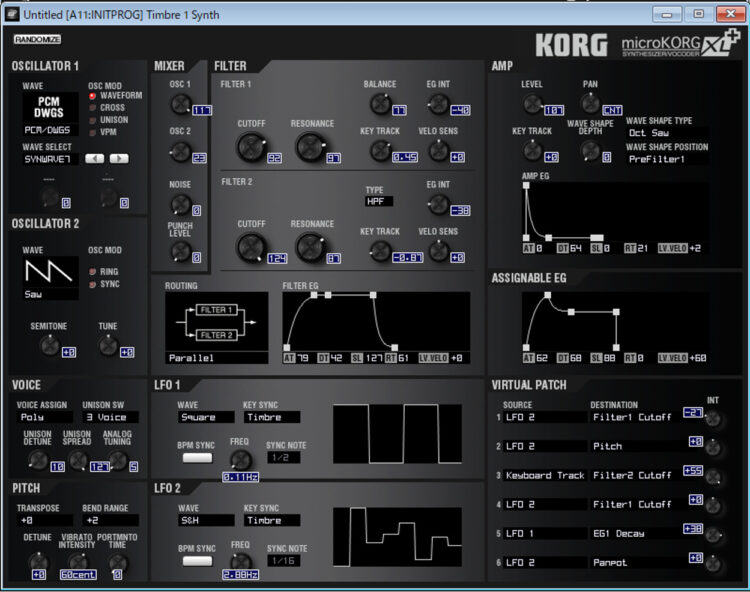
音データ
音の立ち上がりは「FILTER EG」が効いています。
波形トラック
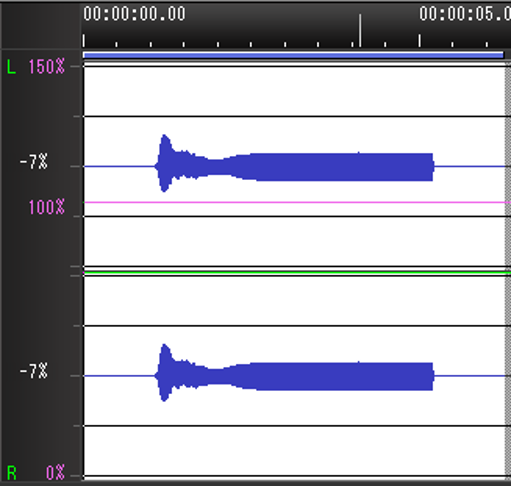
実験(3回目)
実験3-1(RANDOMIZEボタン:1回目)
シンセ・エディット・ウィンドウの画面
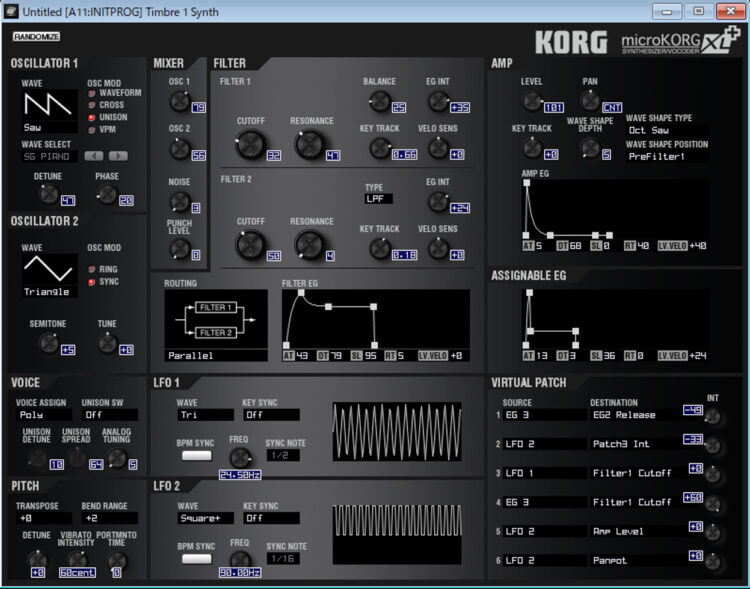
音データ
「AMP EG:LV VELO」が効いていたので、鍵盤を押す強さを少しずつ強くして3回弾いています。
波形トラック
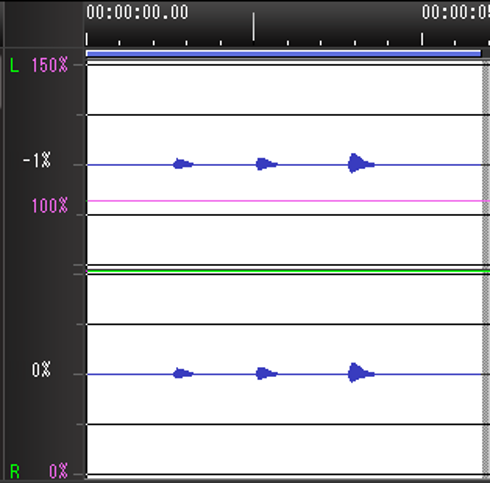
実験3-2(RANDOMIZEボタン:2回目)
シンセ・エディット・ウィンドウの画面
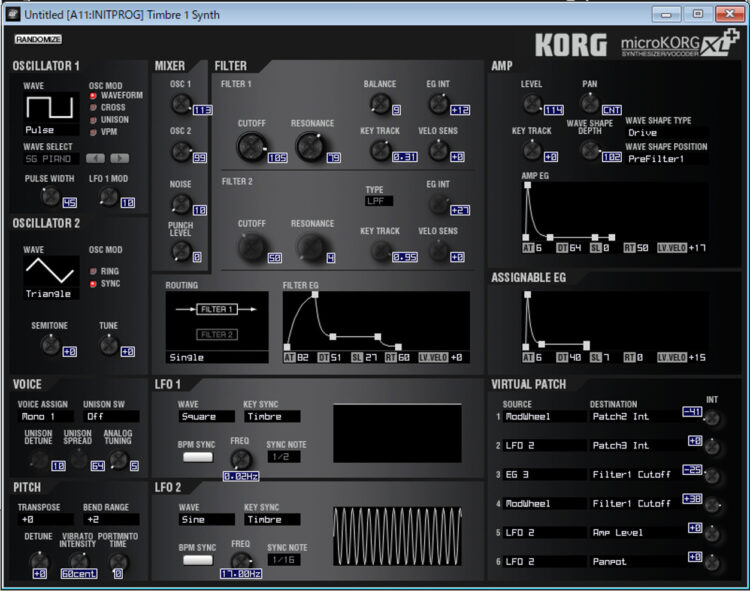
音データ
「AMP EG」の減衰が短かったので、3回弾いています。
波形トラック
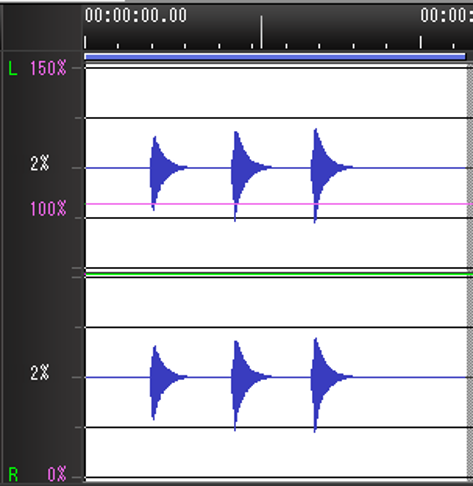
実験3-3(RANDOMIZEボタン:3回目)
シンセ・エディット・ウィンドウの画面
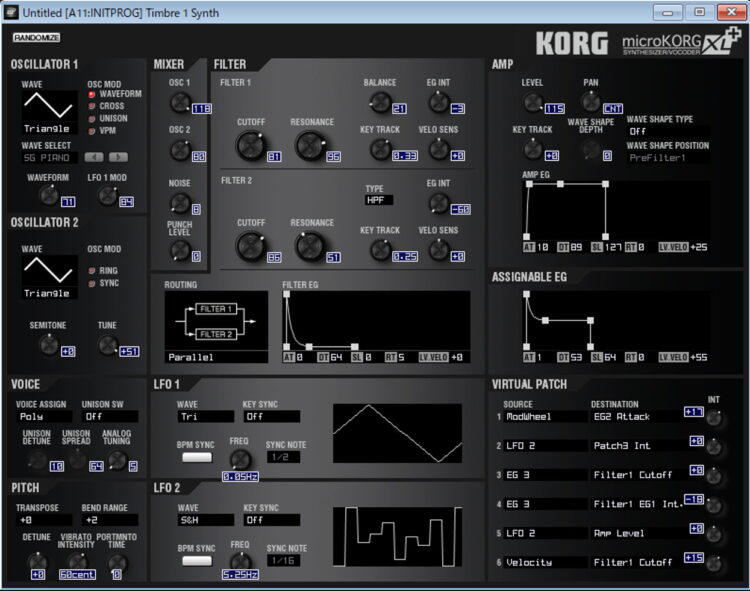
音データ
「AMP EG:LV VELO」が効いていたので、鍵盤を押す強さを少しずつ強くして3回弾いています。
波形トラック
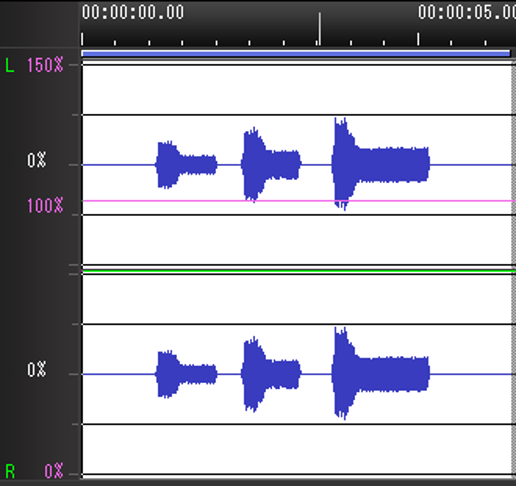
実験4(10回RANDOMIZEボタンを押して音を確認)
測定方法
- まず、PROGRAM [INITPROG]を選択して、音を鳴らします。
- 10回[RANDOMIZE]ボタンをおして音を確認
音データ
波形トラック
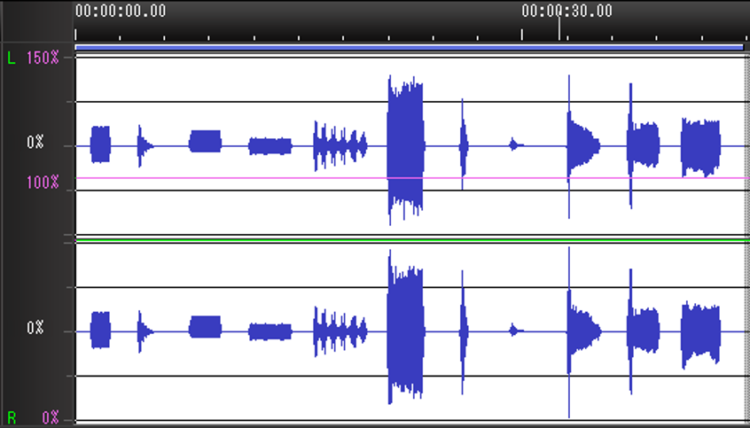
まとめ
今回は「シンセサイザー デジタル化で追加された機能(8)[RANDOMIZE]ボタン」について説明しました。
[RANDOMIZE]ボタンを押すたびに、毎回違ったパラメーターとなることが確認できました。
[RANDOMIZE]でできた音からパラメーターを調整して自分の音作りをする方法も有効ですね。
実際に、上の実験結果の音でも「これは面白いんじゃない?」といった音も出てきました。
シンセ・エディット部は1画面で確認できることが役立ってきます。
複数の画面だと確認するだけでも大変です。
microKORG XL+のSound Editorは、使いやすいと改めて感じました。
皆さんも是非チャレンジしてください。
この記事を読んだ方がシンセサイザーに興味を持っていただけたら幸いです。
さて、次回は「シンセサイザー デジタル化で追加された機能(9)プログラム・エディット・ウィンドウのパラメーター」について説明します。
では。
このブログでは、KORG microKorg XL+のSound Editor画面を使って説明しています。





コメント